首先安装JSONView插件或使用在线工具格式化,再通过浏览器开发者工具调试,可使JSON数据结构化、美化显示,提升可读性与开发效率。
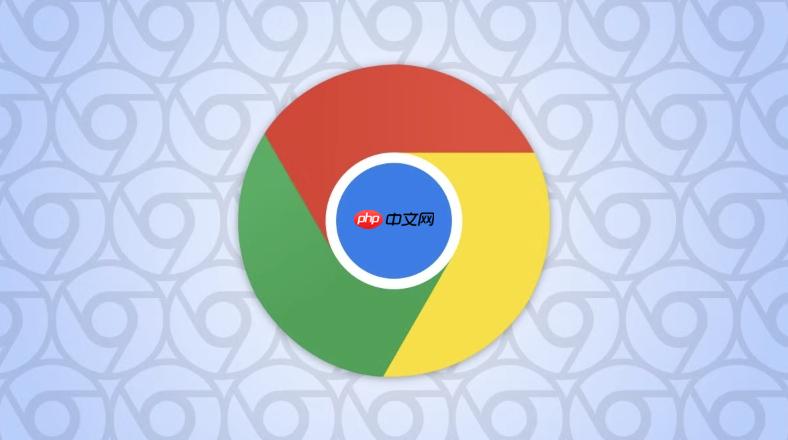
如果您在使用谷歌浏览器查看JSON文件时,发现数据是紧凑且难以阅读的文本,则可以通过特定方法使其格式化显示。将JSON数据结构化、美化后,能显著提升可读性,便于开发者快速定位键值和层级关系。
本文运行环境:MacBook Pro,macOS Sonoma
JSONView是一款专为Chrome浏览器设计的扩展程序,能够自动检测并格式化网页中返回的JSON数据,通过颜色标记、缩进和折叠功能,使数据层次清晰可见。
1、访问GitHub上的官方仓库 https://github.com/gildas-lormeau/JSONView-for-Chrome 下载Zip压缩包。
2、解压下载的“JSONView-for-Chrome-master.zip”文件到本地文件夹。
3、在Chrome浏览器地址栏输入 chrome://extensions/ 进入扩展程序管理页面。
4、开启右上角的“开发者模式”,点击“加载已解压的扩展程序”按钮。
5、选择解压后的文件夹路径(如:D:\JSONView-for-Chrome-master\WebContent),完成加载。
6、访问测试链接 http://jsonview.com/example.json,确认JSON数据已被自动格式化和美化展示。
当无法安装插件或需临时处理JSON内容时,可借助在线工具实现格式化。该方法无需修改浏览器设置,适用于所有设备环境。
1、复制需要格式化的JSON原始文本内容。

Easily find JSON paths within JSON objects using our intuitive Json Path Finder
 30
30

2、打开任意支持JSON处理的在线网站,例如 https://jsonformatter.org 或 https://beautifytools.com/json-formatter.php。
3、将JSON文本粘贴至左侧输入框,点击“Format”或“Beautify”按钮。
4、格式化后的内容将在右侧区域以带缩进、颜色高亮和可折叠结构的形式显示。
5、可进一步使用验证功能检查语法错误,并导出美化后的结果。
Chrome内置的开发者工具提供对响应数据的格式化解析能力,尤其适用于调试API接口返回的JSON内容。
1、按下 F12 或 Command+Option+I 打开开发者工具面板。
2、切换到“Network”标签页,刷新页面以捕获网络请求。
3、在请求列表中找到类型为“xhr”或“fetch”的JSON资源,点击进入详情。
4、在“Response”或“Preview”子标签中查看内容,“Preview”会自动以树形结构展示格式化后的JSON数据。
5、若“Response”中显示为纯文本,可复制内容至控制台(Console)执行 JSON.stringify(JSON.parse(text), null, 2) 实现手动美化输出。
以上就是谷歌浏览器如何将JSON文件格式化显示_谷歌浏览器JSON格式化查看方法的详细内容,更多请关注php中文网其它相关文章!

谷歌浏览器Google Chrome是一款可让您更快速、轻松且安全地使用网络的浏览器。Google Chrome的设计超级简洁,使用起来得心应手。这里提供了谷歌浏览器纯净安装包,有需要的小伙伴快来保存下载体验吧!

Copyright 2014-2025 https://www.php.cn/ All Rights Reserved | php.cn | 湘ICP备2023035733号